- May -akda Abigail Brown [email protected].
- Public 2023-12-17 07:03.
- Huling binago 2025-01-24 12:27.
Ang file na may extension ng ATOM file ay isang Atom Feed file na naka-save bilang plain text file at naka-format tulad ng XML file.
Ang ATOM file ay katulad ng mga RSS at ATOMSVC file dahil ginagamit ang mga ito ng madalas na ina-update na mga website at blog upang mag-publish ng nilalaman sa mga Atom feed reader. Kapag may nag-subscribe sa Atom feed sa pamamagitan ng feed reader tool, maaari silang manatiling updated sa anumang bagong content na na-publish ng site.
Bagama't ganap na posible na magkaroon ng. ATOM file sa iyong computer, hindi ito malamang. Karaniwan, ang tanging oras na makikita mo ang ".atom" ay kapag idinagdag ito sa dulo ng isang URL na gumagamit ng format ng file ng Atom Feed. Mula doon, hindi gaanong karaniwan na i-save ang ATOM file sa iyong computer kaysa sa simpleng kopyahin ang link ng Atom feed at i-paste ito sa iyong feed reader program.
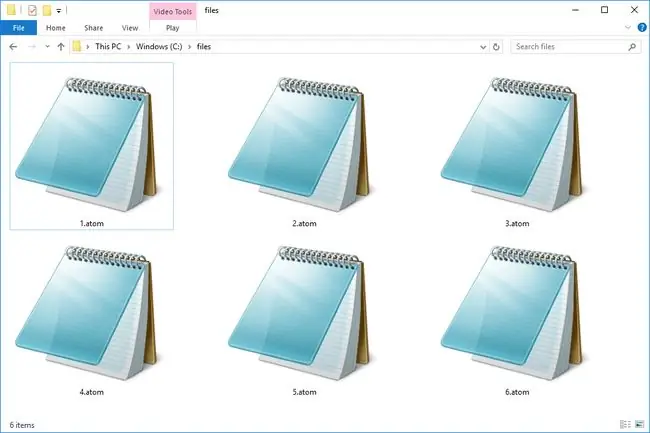
Ang ATOM file ay walang kinalaman sa Atom text editor o sa telecom acronym na AToM, na nangangahulugang Any Transport over MPLS (Multi-Protocol Label Switching).
Paano Magbukas ng ATOM File
Ang ATOM file ay gumagana sa parehong paraan tulad ng mga RSS file, kaya karamihan sa mga serbisyo ng feed reader, program, at app na gumagana sa mga RSS file ay gagana rin sa mga ATOM file.
Ang RssReader at FeedDemon ay dalawang halimbawa ng mga program na maaaring magbukas ng mga Atom feed. Kung gumagamit ka ng Mac, mabubuksan din ng Safari browser ang mga ATOM file, gayundin ang NewsFire.
Ang ilan sa mga program na iyon (FeedDemon bilang isang halimbawa) ay maaaring makapagbukas lang ng online na Atom feed, tulad ng isa kung saan maaari kang magbigay ng URL, ibig sabihin ay maaaring hindi ka nila hahayaan na magbukas ng. ATOM file para sa iyo. mayroon sa iyong computer.
Ang extension ng RSS Feed Reader mula sa feeder.co para sa Chrome web browser ay maaaring magbukas ng mga ATOM file na makikita mo sa web at agad na i-save ang mga ito sa in-browser feed reader. Ang parehong kumpanya ay may feed reader na available dito para sa Firefox, Safari, at Yandex browser, na dapat gumana sa parehong paraan.
Maaari ka ring gumamit ng libreng text editor upang buksan ang mga file ng ATOM ngunit ang paggawa nito ay magbibigay-daan lamang sa iyong basahin ang mga ito bilang isang text document upang makita ang XML na nilalaman. Upang aktwal na gamitin ang ATOM file ayon sa nilalayon nitong gamitin, kailangan mong buksan ito gamit ang isa sa mga openers ng ATOM sa itaas.
Paano Mag-convert ng ATOM File
Dahil ang mga format ay napaka-relatable, maaari mong i-convert ang mga Atom feed sa iba pang mga format ng feed. Halimbawa para i-convert ang Atom sa RSS, i-paste lang ang URL ng Atom feed sa libreng online na Atom to RSS converter na ito para makagawa ng RSS link.
Ang extension ng Atom feed reader para sa Chrome na binanggit sa itaas ay maaaring mag-convert ng ATOM file sa OPML. Upang gawin iyon, i-load ang Atom feed sa program at pagkatapos ay gamitin ang Export feed sa OPML na opsyon mula sa mga setting upang i-save ang OPML file sa iyong computer.
Paano Mag-embed ng Atom Feed
Upang i-embed ang Atom feed sa HTML, gamitin ang Atom to RSS converter sa itaas at pagkatapos ay ilagay ang bagong URL na iyon sa RSS to HTML converter na ito. Makakakuha ka ng script na maaari mong i-embed sa HTML upang ipakita ang feed sa iyong sariling website.
Dahil naka-save na ang ATOM file sa XML na format, maaari kang gumamit ng simpleng text editor para "i-convert" ito sa XML na format, na babaguhin lang ang extension ng file mula. ATOM patungong. XML. Magagawa mo rin ito nang manu-mano sa pamamagitan lamang ng pagpapalit ng pangalan ng file upang magamit ang. XML suffix.
Bottom Line
Kung gusto mong ipakita ang content ng feed sa isang nababasang format ng spreadsheet para madali mong makita ang pamagat ng artikulo, URL nito, at paglalarawan, lahat ayon sa iniulat ng Atom feed, pagkatapos ay i-convert lang ang Atom feed sa CSV. Ang pinakamadaling paraan para gawin iyon ay ang paggamit ng Atom to RSS converter sa itaas at pagkatapos ay isaksak ang RSS URL sa RSS to CSV converter na ito.
I-convert ang ATOM File sa JSON
Upang i-convert ang ATOM file sa JSON, buksan ang. ATOM file sa isang text editor o sa iyong browser para makita mo ang text na bersyon nito. Kopyahin ang lahat ng data na iyon at i-paste ito sa RSS/Atom to JSON converter na ito, sa kaliwang seksyon. Gamitin ang button na RSS To JSON para i-convert ito sa JSON, at pagkatapos ay pindutin ang Download para i-save ang JSON file sa iyong computer.
FAQ
Mahusay bang text editor ang Atom para sa HTML?
Ang Atom ay isang popular na pagpipilian. Ang mga user ay maaaring gumana sa software development platform na GitHub nang direkta mula sa interface, ito ay gumagana sa lahat ng mga operating system, at ito ay medyo baguhan. Oh, at libre din ito!
Ligtas bang gamitin ang Atom text editor?
Oo. Ang Atom text editor ay ginawa ng GitHub, na kilala sa coding community at isang subsidiary ng Microsoft.






